Resaltar, subrayar y tachar texto en documentos PDF
Puede resaltar fácilmente, subrayado, y tachar texto en un documento en Adobe Acrobat Creative Suite 5 mediante el uso de la herramienta de texto Resalte en el comentario Barra de herramientas de marcado, que se puede acceder haciendo clic en la opción de comentario en la barra de herramientas Tareas. A continuación, puede elegir Mostrar el comentario Herramientas de marcado.
También puede acceder a la Observación Barra de herramientas de marcado eligiendo Ver- Barras de herramientas-comentario Marcado.
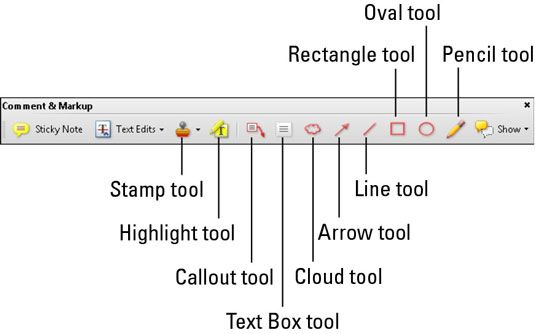
El texto Resalte, tache de texto y Subrayar herramientas de texto proporcionan la misma funcionalidad y opciones que están disponibles con la herramienta Ediciones del texto, pero con un acceso más fácil. Si quieres eliminar el resaltado, tachado o subrayado formato a su texto, simplemente haga clic en el área de formato y pulse la tecla Supr o Retroceso. Su texto se mantendrá, pero el formato desaparecerá.
Para resaltar texto, siga estos pasos:
Seleccione la herramienta Resaltar texto del comentario Barra de herramientas de marcado.
Arrastre sobre el texto que desea resaltada.
El texto ahora se resalta.
Para subrayar el texto, siga estos pasos:
Seleccione la herramienta Subrayar texto seleccionando Herramientas-comentario Marcado Herramientas-subrayar el texto.
Arrastre sobre el texto que desea subrayado.
El texto está subrayado.
Para tachar texto, siga estos pasos:
Seleccione la herramienta Texto de la cruz eligiendo Herramientas-comentario Herramientas-Cruz de marcado herramienta de texto de salida.
Arrastre sobre el texto que desea tachado.
El texto está tachado.






